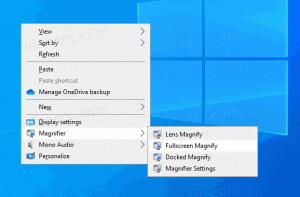Vklopite ali izklopite opozorila pripovedovalca Caps Lock v sistemu Windows 10
Od različice 18272 v sistemu Windows 10 vas bo pripovedovalec zdaj opozoril, ko boste pomotoma tipkali z vklopljeno tipko Caps Lock. Nastavitev je privzeto omogočena. Tukaj je opisano, kako ga omogočiti ali onemogočiti.
Pripovedovalec je aplikacija za branje zaslona, vgrajena v Windows 10. Pripovedovalec omogoča uporabnikom, ki imajo težave z vidom, da uporabljajo računalnik in opravljajo običajna opravila.
Microsoft funkcijo Pripovedovalca opisuje takole:
Pripovedovalec vam omogoča uporabo računalnika brez zaslona ali miške za dokončanje običajnih nalog, če ste slepi ali slabovidni. Bere stvari na zaslonu, kot so besedilo in gumbi, in sodeluje z njimi. Uporabite Pripovedovalca za branje in pisanje e-pošte, brskanje po internetu in delo z dokumenti.
Posebni ukazi vam omogočajo krmarjenje po sistemu Windows, spletu in aplikacijah ter pridobivanje informacij o območju računalnika, v katerem ste. Navigacija je na voljo z uporabo naslovov, povezav, mejnikov in drugega. Besedilo (vključno z ločili) lahko berete po strani, odstavku, vrstici, besedi in znaku ter določite značilnosti, kot sta pisava in barva besedila. Učinkovito pregledujte tabele z navigacijo po vrsticah in stolpcih.
Funkcija opozoril pripovedovalca bo delovala, tudi če imate onemogočeno možnost odmeva znakov (»Slišaj znake med tipkanjem«), delovala pa bo tako v poljih za urejanje kot tudi v polju za geslo. Pripovedovalec vas bo privzeto vedno opozoril ne glede na pritisk tipke Shift, ko vnašate abecedne znake. Lahko pa izberete, da vas opozori samo, ko pritisnete tipko Shift skupaj z abecednim znakom, ali pa funkcijo popolnoma onemogočite.
V tej začetni izdaji bo zvočni učinek, ki ga slišite, zvenel kot standardni zvok napake pripovedovalca. Tukaj je opisano, kako onemogočiti ali omogočiti to funkcijo.
Vklopite ali izklopite opozorila pripovedovalca Caps Lock med tipkanjem v sistemu Windows 10
- Odprite Aplikacija za nastavitve.
- Pojdite na Enostavnost dostopa -> Pripovedovalec.
- Na desni strani konfigurirajte Spremenite, ko med tipkanjem prejmete opozorila Caps Lock možnost. Nastavite bodisi na Nenehno, Samo ob pritisku na Shift, oz Ne opozarjaj.
- Zaprite aplikacijo Nastavitve.
Nasvet: lahko pritisnete tipke Ctrl+Win+N, da neposredno odprete stran z nastavitvami pripovedovalca.
Druga možnost je, da spremenite opozorila pripovedovalca Caps Lock s prilagoditvijo registra.
Uporaba nastavitve registra
- Odprite Aplikacija za urejevalnik registra.
- Pojdite na naslednji registrski ključ.
HKEY_CURRENT_USER\Software\Microsoft\Narrator\NoRoam
Oglejte si, kako odpreti registrski ključ z enim klikom.
- Na desni ustvarite novo 32-bitno vrednost DWORD CapsLockAlert.
Opomba: tudi če ste izvaja 64-bitni Windows še vedno morate ustvariti 32-bitno vrednost DWORD.- 0 - Vedno
- 1 - Samo, ko pritisnete Shift
- 2 - Ne opozarjaj
- Če želite, da spremembe, izvedene s prilagoditvijo registra, začnejo veljati, morate Odjava in se prijavite v svoj uporabniški račun. Druga možnost je, da lahko znova zaženite lupino Explorer.
Če želite prihraniti čas, lahko prenesete te datoteke registra, ki so pripravljene za uporabo:
Prenesite registrske datoteke
Vključena je možnost razveljavitve.
To je to.